「Cocoon」WordPress5.0での吹き出し利用方法

こんにちは!
すくるどちゃんです!
今回は、Wordpressテーマ「Cocoon」を利用している友人から「吹き出し機能の使い方がわからない!」とヘルプ依頼が来たので調べてみました!
Gutenbergが本格実装されたWordpress5.0のエディターはなかなか癖があるみたいですね。。。
吹き出し機能が使えない!?
WordPressテーマの中でも人気の高い「Cocoon」ですが、デフォルトで「吹き出し機能」が使えます。
コメント風の吹き出しを入れることで、記事がとっても見やすくなりますよね!
これは是非使いたい!ということで早速吹き出しの設定をやってみたのです。
ところが、設定完了は完了したものの「投稿のエディタに吹き出しなんてないよ!」という事態に・・・!
どうやらWordpress 5.0へのアップデートと同時に、エディタが「Gutenberg(グーテンベルク)」というものに変わっていて、従来の使い方ができない状況だったようです。
では、Cocoonの吹き出し機能は使えないのかというと、そういうわけではありません!
ちょっとややこしいですが、プラグイン等いれなくてもちゃんと使えました!
PCでの吹き出し利用方法
まずはPCで作業している方向けの利用方法です。
1.取り合えずおもむろに投稿編集画面を開いて、吹き出しを入れたいブロックをクリックします。
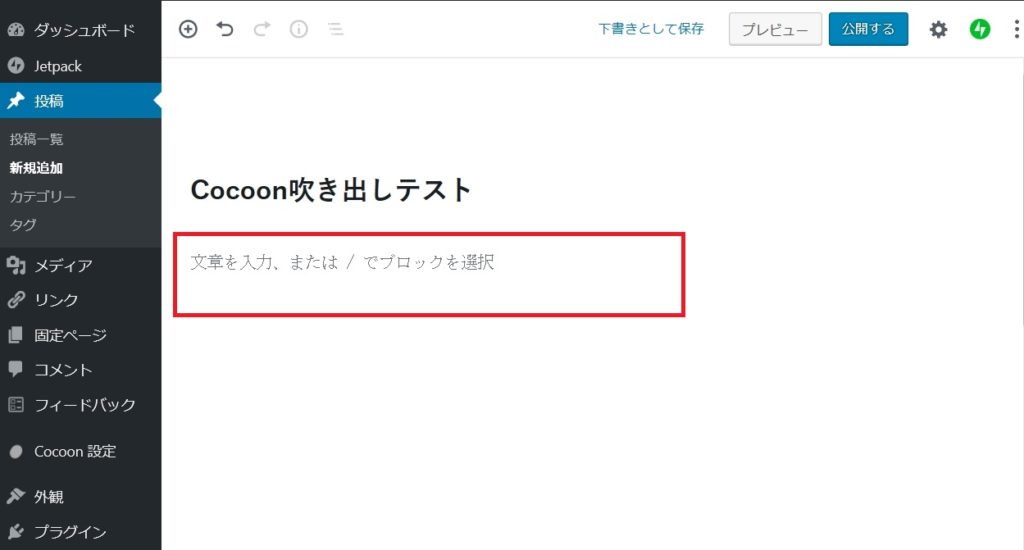
2.ブロックの右側に「クラシックの追加」ボタンが表示されるのでクリックします。
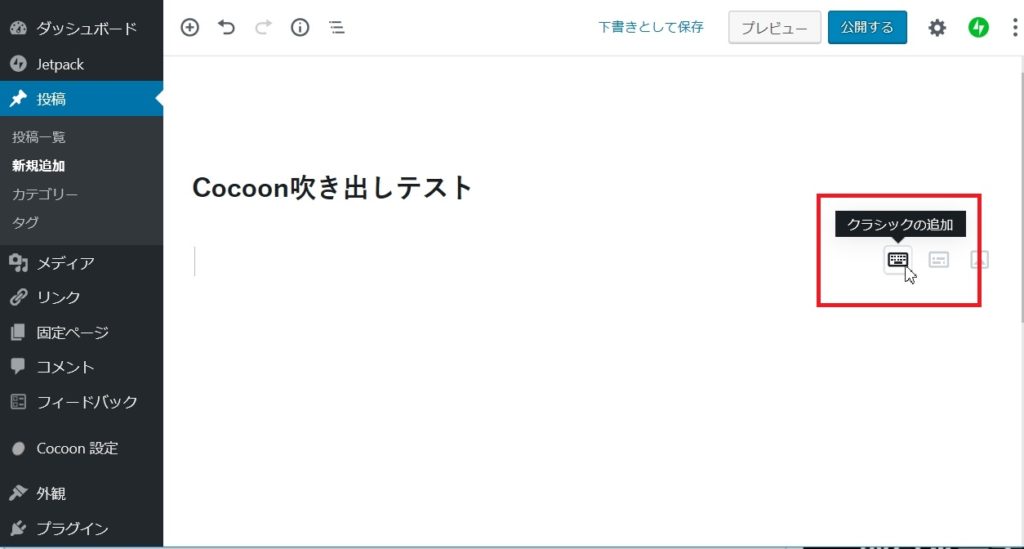
3.クラシックエディタが表示されるので、「吹き出し」をクリックします。
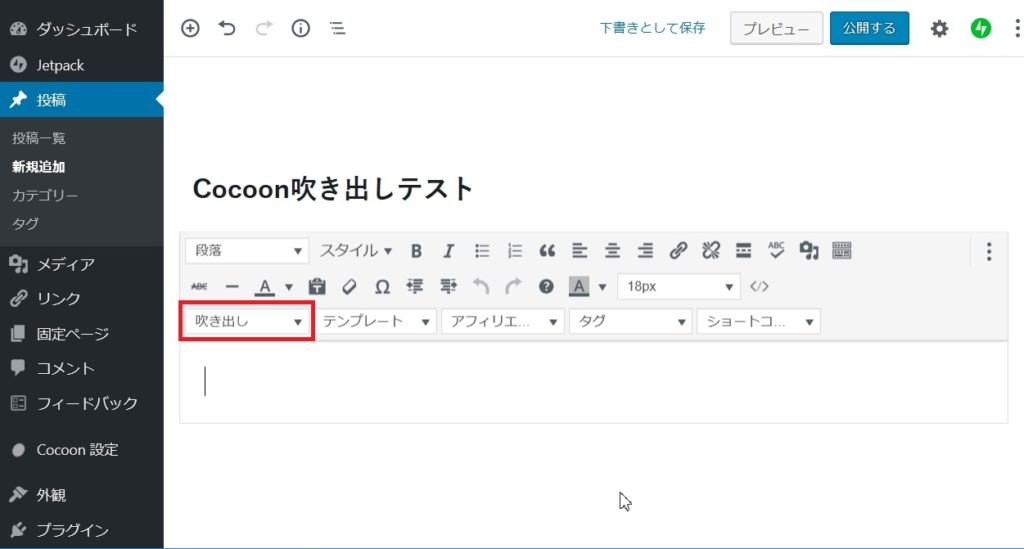
4.プルダウンから、使いたい吹き出しを選択します。
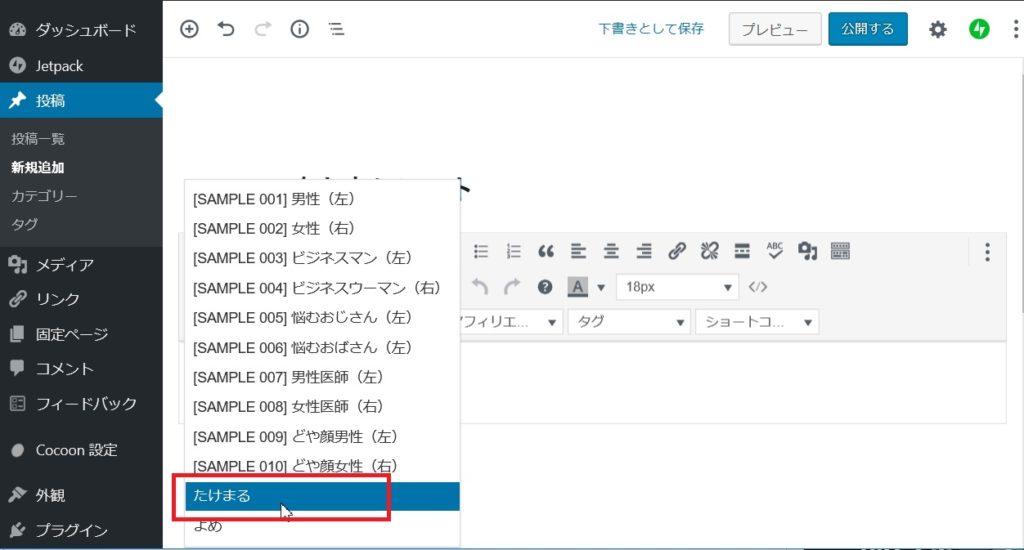
5.吹き出しが表示されます。
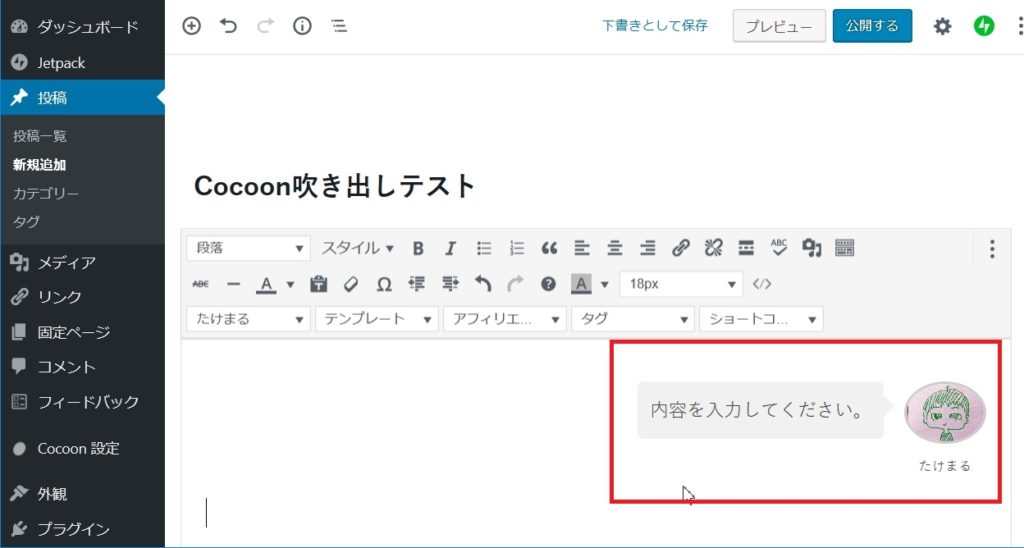
6.やったね!
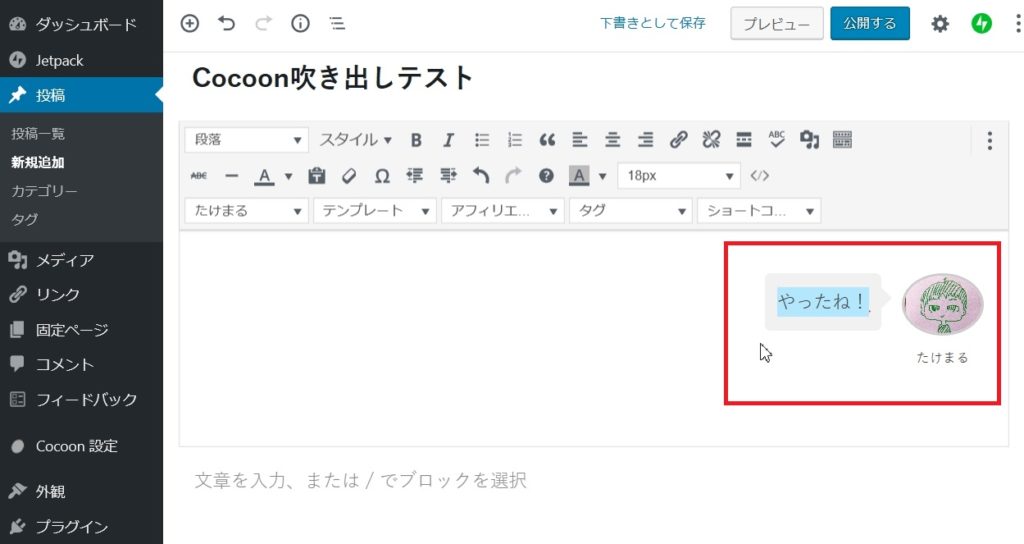
以上、わかってしまえば簡単ですね!
スマホでの吹き出し利用方法
WordPressのスマホアプリから「クラシック」エディタで吹き出しを利用する方法は残念ながら発見できませんでした・・・。
なので、スマホで吹き出しを利用する場合はブラウザアプリ(ChromeやSafari)で投稿画面にアクセスして、PCと同じ方法で利用してください!
ちょっと面倒ですが、現状はそれしかないみたいです・・・。
ちなみにクラシックエディタをデフォルトで使えるようにするプラグイン「ClassicEditor」も試しましたが、スマホアプリを起動すると強制的に無効化されました。泣
忘れがちな設定
ついでに一点、吹き出しの設定をするときに忘れがちな設定が以下です。

こちら必ずチェック入れてくださいね!
逆に不要な設定はチェックを外せば表示されませんよ!
以上、Wordpress5.0テーマ「Cocoon」での吹き出し利用方法でした!
少しでも皆様のお役に立てたら幸いです♪








ディスカッション
コメント一覧
まだ、コメントがありません